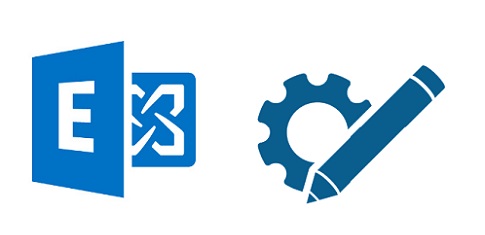Yasal mevzuatlar gereği gelebilecek gelen-giden mail trafiği analizi için message tracking log’ların enabled durumda olması çok önemli. Sadece enabled etmek tek başına yeterli değil, default gelen değerlerini size uygun şekilde konfigüre de etmeniz gerekli. Message trackig log’lar enabled edildiği andan itibaren default Max age 30 Day olarak geliyor. Yani 30 gün’den sonra loglar üzerine yazarak devam ediyor ve geriye dönük 1 ay 1 gün önceki logları alamıyorsunuz.
Message tracking’i nasıl enable edebilirim ?
Exchange management console üzerinde; Server Configuration\Hub Transport dedikten sonra Hub Transport alanındaki server’ınızın üzerine gelip sağ tıkladıktan sonra “Properties” diyerek “Log Settings” altında message tracking logları enable edebilirsiniz.
Enable ettikten sonra Exchange Management Shell üzerinden aşağıdaki komutu çalıştırarak ta kontrol edebilirsiniz. Enable ettikten sonra “TRUE” değerini görebilmeniz gerekiyor.
Get-MailboxServer | Select Name,MessageTrackingLogEnabled | ft -auto
Message tracking log’lar default değerler ile enable edildi fakat yukarıda bahsettiğim gibi düzenlememiz gereken bazı değerler var. Shell üzerinden aşağıdaki komut çalıştırarak kontrol edelim.
Get-MailboxServer YourServerName | fl messagetracking*
Karşımıza aşağıdaki gibi bir ekran gelecek. Buradaki Max Age ve Max Directory değerlerini güncellememiz gerekiyor.
MessageTrackingLogEnabled : True MessageTrackingLogMaxAge : 30.00:00:00 MessageTrackingLogMaxDirectorySize : 1000 MB (1,048,576,000 bytes) MessageTrackingLogMaxFileSize : 10 MB (10,485,760 bytes) MessageTrackingLogPath : C:\Program Files\Exchange\TransportRoles\Logs\MessageTracking MessageTrackingLogSubjectLoggingEnabled : True
Aşağıdaki komutları kullanarak ;
- Max Age değerini 365 gün yapıp son 1 yıllık logları saklayabilir
- Max Directorysize – yani maximum log büyüme boyutunu 10 GB olacak şekilde güncelleyebilirsiniz.
Set-TransportServer YourServerName -MessageTrackingLogMaxAge 365 Set-TransportServer YourServerName -MessageTrackingLogMaxDirectorySize 10000MB